Microsoft Store từng được kỳ vọng sẽ cách mạng hóa việc cài đặt ứng dụng trên Windows, mang lại sự tiện lợi và an toàn tuyệt đối. Tuy nhiên, sau nhiều năm trải nghiệm, tôi nhận ra rằng nền tảng này vẫn còn nhiều hạn chế, không thể đáp ứng kỳ vọng về một quy trình cài đặt phần mềm ổn định và không gặp rắc rối. Cá nhân tôi đã quyết định quay trở lại với các trình cài đặt EXE truyền thống và không có ý định sử dụng Microsoft Store trong tương lai gần.
Microsoft Store: Những vấn đề khiến người dùng thất vọng
Khi Microsoft lần đầu ra mắt Store, họ đã đưa ra những lời hứa lớn lao về một kho ứng dụng tập trung, an toàn và dễ sử dụng. Thế nhưng, thực tế trải nghiệm lại khác xa.
Độ tin cậy kém và hiệu suất không ổn định
Microsoft Store đơn giản là không đáng tin cậy. Tôi không thể nhớ hết bao nhiêu lần quá trình tải xuống bị kẹt ở trạng thái Pending (Đang chờ) mà không rõ lý do. Đôi khi, Store còn báo một ứng dụng đang Downloading (Đang tải xuống), mặc dù nó đã được cài đặt và đang chạy bình thường. Thậm chí, tôi phải khởi động lại máy tính để một số quá trình cài đặt có thể tiếp tục. Dường như Microsoft Store luôn ở trong tình trạng có thể gặp lỗi bất cứ lúc nào.
Giao diện người dùng rắc rối và chậm chạp
Giao diện người dùng cũng là một vấn đề đau đầu khác. Đôi khi các nút không phản hồi, hoặc chúng mất quá nhiều thời gian để thực hiện lệnh. Nếu tôi cố gắng tạm dừng hoặc tiếp tục tải xuống, không có gì xảy ra, hoặc thời gian chờ quá lâu khiến tôi tự hỏi liệu Store có bị đơ không. Ngay cả việc duyệt tìm ứng dụng cơ bản cũng có thể cảm thấy chậm và cồng kềnh so với các kho ứng dụng khác.
Thật khó hiểu khi Microsoft dường như chưa chú ý đủ đến các vấn đề tồn đọng của Store. Ngay cả trong tương lai gần như năm 2025, người dùng vẫn tiếp tục phàn nàn về các lỗi tải xuống bị kẹt, nút không phản hồi và giao diện chậm chạp khiến toàn bộ trải nghiệm cảm thấy chưa hoàn thiện. Cá nhân tôi cũng từng gặp nhiều rắc rối với các ứng dụng từ Microsoft Store, và đôi khi tôi cảm thấy như mình đang thử nghiệm một sản phẩm chưa hoàn chỉnh.
Quá trình kiểm duyệt ứng dụng chưa đủ chặt chẽ
Mặc dù Microsoft thực hiện các kiểm tra bảo mật và tuân thủ trước khi xuất bản ứng dụng, nhưng hầu hết chúng đều được tự động hóa và chỉ tập trung vào các yêu cầu cơ bản, không phải kiểm soát chất lượng chuyên sâu. Với một nền tảng được cho là để đơn giản hóa mọi thứ, Microsoft Store dường như lại gây ra điều ngược lại.
Vì sao trình cài đặt EXE truyền thống vẫn vượt trội?
Sau khi gặp quá nhiều rắc rối với Microsoft Store, tôi đã quay trở lại sử dụng trình cài đặt EXE “cũ nhưng hiệu quả”. Mặc dù không hoàn hảo, nhưng nó tốt hơn rất nhiều so với việc dựa vào kho ứng dụng tích hợp sẵn của Windows.
Dưới đây là lý do tôi tin rằng các trình cài đặt EXE vẫn đứng vững:
| Lợi ích | Giải thích |
|---|---|
| Kiểm soát hoàn toàn | Khi sử dụng trình cài đặt EXE, tôi có quyền chọn nơi cài đặt ứng dụng, các tính năng mình muốn và cách thiết lập. Tôi không bị ép buộc vào cài đặt mặc định hay các thư mục bị khóa. |
| Tốc độ | Trình cài đặt EXE hoạt động ngay lập tức. Tôi không phải chờ đợi máy chủ của Microsoft hay đối phó với các lỗi ngẫu nhiên của Store. Nếu cần một ứng dụng ngay lập tức, tôi có thể có nó trong vài phút. |
| Không qua trung gian | Tôi tải trực tiếp từ trang web của nhà phát triển. Không có thêm lớp trung gian nào có thể gây lỗi hoặc làm chậm quá trình. |
| Hoạt động mọi nơi | Trình cài đặt EXE không kén chọn. Chúng hoạt động trên bất kỳ máy tính Windows nào, và với các công cụ phù hợp, tôi thậm chí có thể sử dụng chúng trên các nền tảng khác. |
| Cài đặt ngoại tuyến | Tôi có thể lưu trình cài đặt và sử dụng lại sau này, ngay cả khi không có kết nối internet. Điều này rất quan trọng khi tôi thiết lập nhiều máy tính hoặc làm việc ở những nơi có internet chập chờn. |
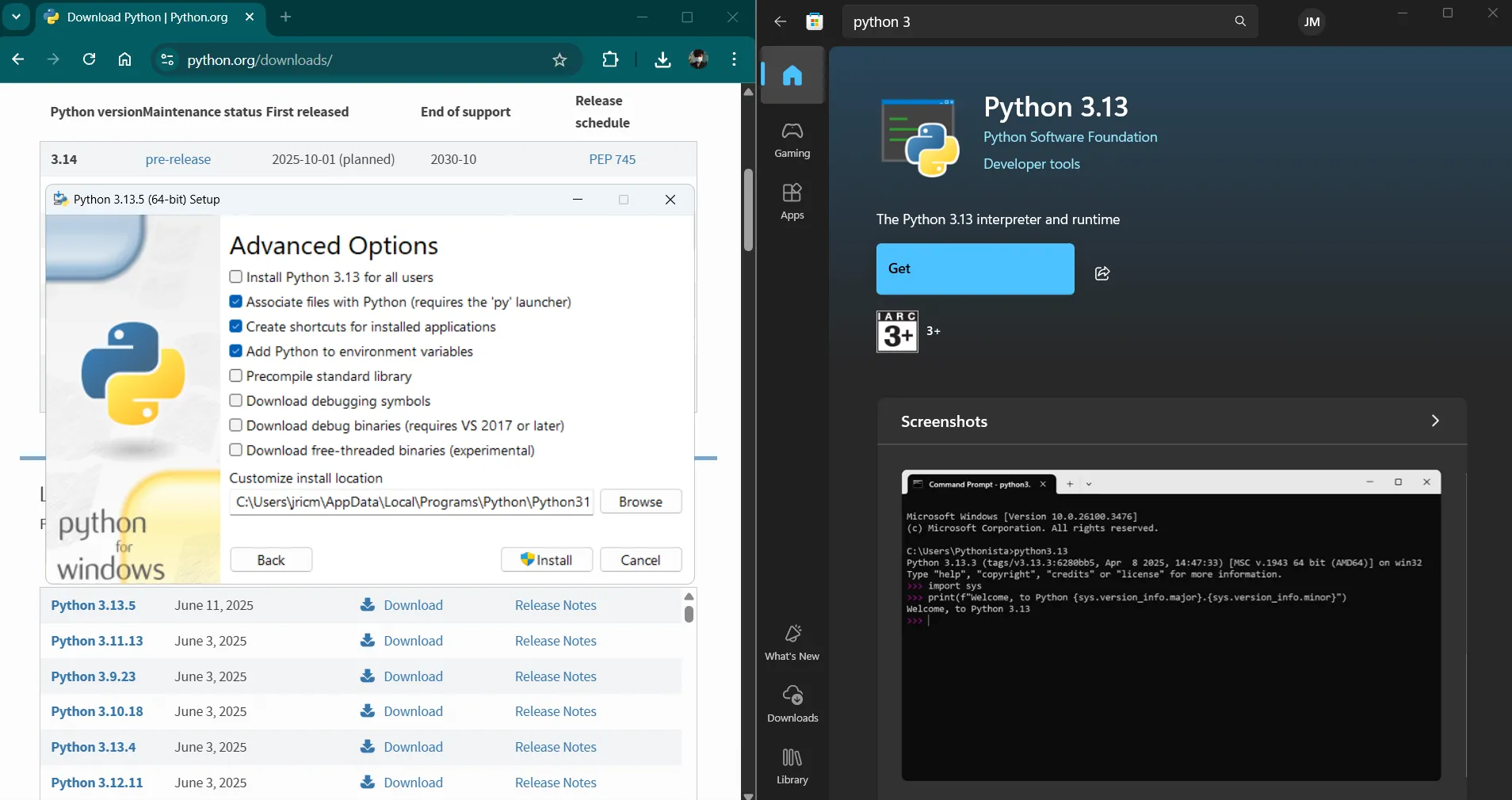 Trình cài đặt EXE truyền thống hiển thị các tùy chọn tùy chỉnh cài đặt phần mềm trên Windows
Trình cài đặt EXE truyền thống hiển thị các tùy chọn tùy chỉnh cài đặt phần mềm trên Windows
Một lợi thế quan trọng khác là kho ứng dụng rộng lớn hơn nhiều, vì không phải mọi ứng dụng bạn cần đều có sẵn trong Microsoft Store. Đặc biệt, nhiều chương trình chuyên biệt hoặc mã nguồn mở không được liệt kê ở đó, có thể do nhà phát triển không muốn đối phó với các yêu cầu của Store hoặc do ứng dụng không tương thích. Với nhiều trình quản lý gói cài đặt EXE, như Winget, bạn có được lựa chọn ứng dụng rộng hơn nhiều, bao gồm cả các phiên bản phần mềm khác nhau.
Đối với những người dùng thành thạo (power user) và những ai thích tùy chỉnh, trình cài đặt EXE là một “giấc mơ”. Tôi có thể lưu trữ các phiên bản cũ, cài đặt lại ứng dụng mà không cần tải xuống lại, và giữ cho thiết lập phần mềm của mình theo đúng ý muốn.
An toàn và kiểm soát bảo mật với cài đặt truyền thống
Nhiều người cho rằng việc sử dụng kho ứng dụng luôn an toàn hơn, nhưng điều đó không phải lúc nào cũng đúng. Microsoft Store, giống như các kho ứng dụng di động lớn, không thể phát hiện mọi rủi ro bảo mật. Các kiểm tra của nó chủ yếu tìm kiếm những dấu hiệu đáng ngờ rõ ràng, như phần mềm độc hại hoặc ứng dụng vi phạm quy tắc một cách trắng trợn. Chúng không đào sâu để tìm ra các vấn đề tiềm ẩn hoặc các vấn đề về quyền riêng tư.
Đó là lý do tôi tin tưởng vào quy trình của riêng mình hơn nhiều. Khi tôi tải xuống một trình cài đặt EXE từ một nhà phát triển mà tôi biết và tin tưởng, tôi có thể kiểm tra xem ai đã ký tệp. Nếu trình cài đặt được ký bởi nhà phát triển thực sự, tôi biết rằng nó chưa bị can thiệp. Trước khi chạy bất cứ thứ gì, tôi luôn quét nó bằng Windows Defender (hoặc bất kỳ phần mềm chống vi-rút nào tôi đang sử dụng). Nếu có vấn đề, phần mềm bảo mật của tôi thường phát hiện ngay lập tức.
Đối với những ứng dụng thực sự quan trọng, tôi thậm chí sẽ kiểm tra hàm băm (file hash) của tệp với những gì nhà phát triển liệt kê trên trang web của họ. Nếu các số đó khớp nhau, tôi biết tệp là hợp lệ và chưa bị thay đổi. Khi tôi xử lý các trình cài đặt từ các nhà phát triển nhỏ hơn, ít tên tuổi hơn, tôi thực hiện thêm các bước để đảm bảo các tệp EXE an toàn trước khi tôi tin tưởng chúng trên hệ thống của mình.
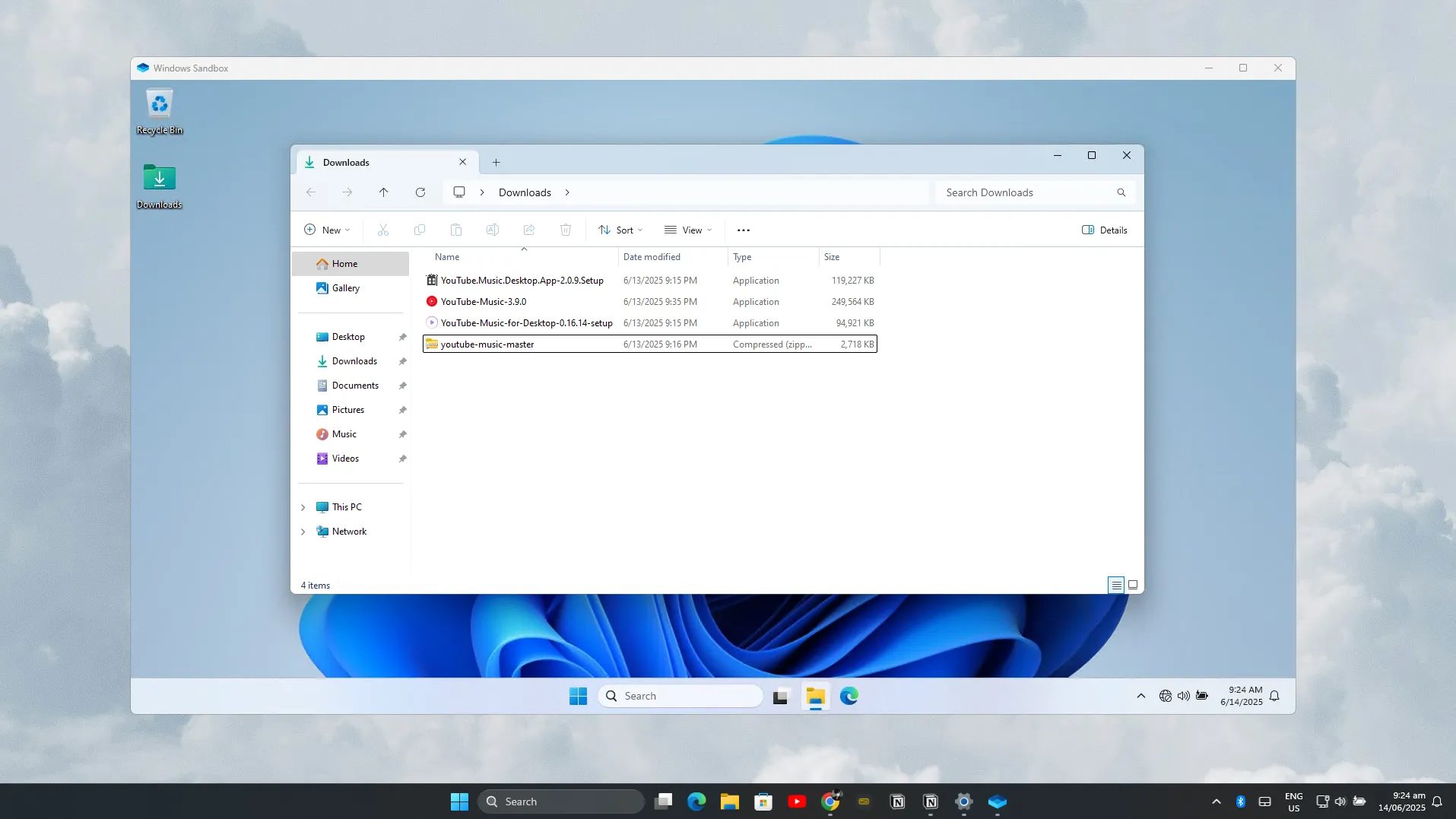 Cấu hình Windows Sandbox với ánh xạ thư mục và mạng bị vô hiệu hóa để kiểm tra file EXE an toàn
Cấu hình Windows Sandbox với ánh xạ thư mục và mạng bị vô hiệu hóa để kiểm tra file EXE an toàn
Mặc dù nghe có vẻ tốn thêm công sức, nhưng điều đó mang lại cho tôi sự yên tâm. Tôi có quyền quyết định điều gì an toàn cho máy tính của mình, thay vì tin tưởng vào một hệ thống tự động có thể bỏ sót vấn đề hoặc để các ứng dụng đáng ngờ lọt qua. Hơn nữa, nếu muốn đi sâu hơn, tôi có thể sử dụng các công cụ nâng cao như tính năng Sandbox tích hợp của Windows hoặc chạy trình cài đặt thông qua một máy ảo hoàn chỉnh trước. Đó là một mức độ kiểm soát mà Store đơn giản là không thể cung cấp.
Đối với bất kỳ ai coi trọng bảo mật, việc có thể tự đặt ra các quy tắc, lưu giữ nhật ký riêng và đảm bảo chỉ có phần mềm được phê duyệt mới được cài đặt là một điều vô cùng quan trọng.
Quản lý phần mềm an toàn không cần Microsoft Store
Nhiều người nghĩ rằng việc bỏ qua Microsoft Store đồng nghĩa với việc bạn phải đối mặt với một “miền Tây hoang dã” của các bản cài đặt phần mềm, nhưng điều đó không đúng. Trong nhiều năm qua, tôi đã xây dựng một hệ thống cho phép tôi giữ cho máy tính của mình có tổ chức và an toàn, ngay cả khi không phụ thuộc vào Microsoft Store.
Trước hết, tôi sử dụng các trình quản lý gói đáng tin cậy như Winget và Chocolatey. Các công cụ này giúp việc cài đặt và cập nhật ứng dụng trở nên vô cùng dễ dàng. Với Winget, tôi có thể cài đặt ứng dụng một cách nhanh chóng và dễ dàng chỉ bằng cách sử dụng các lệnh đơn giản trong Windows Command Prompt.
Chocolatey là một trình quản lý gói phổ biến khác. Nó còn tiến thêm một bước bằng cách đóng gói các trình cài đặt thành các gói gọn gàng và kiểm tra chúng bằng các công cụ chống vi-rút, mang lại sự yên tâm hơn. Cả hai công cụ này đều đặc biệt tiện dụng nếu bạn đang thiết lập một PC mới hoặc muốn giữ mọi thứ được cập nhật với nỗ lực tối thiểu.
Khi thiết lập một máy mới, tôi rất thích sử dụng Ninite. Tôi chọn các ứng dụng mình muốn, tải xuống một trình cài đặt duy nhất, và Ninite sẽ lấy các phiên bản mới nhất từ các nguồn chính thức. Không có rác thải, không có phần mềm ẩn, và tôi không phải nhấp qua hàng loạt nút Tiếp theo. Đó là một công cụ tiết kiệm thời gian khổng lồ và làm cho toàn bộ quá trình trở nên không căng thẳng.
Tôi cũng giữ một danh sách các trang tải xuống chính thức cho các ứng dụng yêu thích của mình. Bằng cách đó, tôi ít có lý do để vô tình truy cập một trang web không đáng tin cậy.
Microsoft Store đã có cơ hội, nhưng nó không mang lại sự tin cậy hoặc kiểm soát mà người dùng Windows xứng đáng có được. Bằng cách quay trở lại các trình cài đặt EXE và sử dụng một vài công cụ thông minh, tôi đã giành lại quyền kiểm soát phần mềm của mình – và tôi sẽ không quay lại. Nếu bạn mệt mỏi vì những rắc rối từ Microsoft Store, hãy thử cách tiếp cận truyền thống xem sao.


